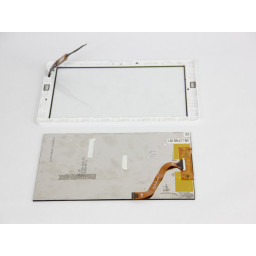Sony Vaio VPCW21FX Замена клавиатуры

Шаг 1
Положите устройство вверх ногами, чтобы нижняя панель была направлена вверх.
Сориентируйте устройство так, чтобы аккумулятор находился вдали от вас, как показано на рисунке.
Шаг 2
Положите ноутбук вверх ногами, чтобы нижняя панель была направлена вверх.
Найдите винт, который удерживает небольшую панель, закрывающую Ram вашего ноутбука. Эта панель должна находиться в мертвой точке вашего ноутбука.
Откручиваем винт и снимаем панель.
Шаг 3
Извлеките компакт-диск, осторожно сдвинув его влево.
Шаг 4
Разблокируйте аккумулятор, сдвинув переключатель блокировки вправо.
Найдите защелку. Сдвиньте защелку влево, чтобы извлечь аккумулятор из ноутбука.
Шаг 5
Прежде чем отойти от места, где находится ваша RAM, не забудьте отключить провод, помеченный как MB. Если вы не отключите это, задняя панель, которую вы пытаетесь удалить, не откроется.
Шаг 6
Удалить винты.
Сдвиньте небольшую серебряную панель вправо, чтобы обнажить провод под ней.
Осторожно потяните за маленькую зеленую плату, к которой подключен провод, чтобы отсоединить ее.
Шаг 7
Выньте аккумулятор из вашего ноутбука.
Шаг 8
Затем найдите панель, закрывающую жесткий диск вашего ноутбука. Эта панель должна быть расположена в нижней правой части вашего ноутбука.
Откручиваем крышку на жесткий диск.
Снимите крышку жесткого диска.
Шаг 9
Удалить провода.
Шаг 10
Удалить винты.
Удалите винты и снимите панель.
Шаг 11
Удалите эти два винта рядом с вентилятором.
Отсоедините два провода, соединяющие материнскую плату с портом для зарядки, они расположены над пространством, где находился ваш CD-дисковод.
Шаг 12
Извлеките жесткий диск, осторожно надавив на него и сдвинув его вправо.
Шаг 13
Поднимите материнскую плату.
Аккуратно отсоедините большой зеленый провод под материнской платой, которая подключена к клавиатуре.
Шаг 14
Удалите винты, удерживающие остальную часть внешней панели вниз.
Аккуратно поднимите панель, чтобы снять ее, как только все винты будут удалены.
Шаг 15
Открыв ноутбук, осторожно нажмите на показанный серебряный кружок. Это задняя сторона клавиатуры, и она выскочит.
Шаг 16
Найдите разъем для наушников, который будет в правом верхнем углу панели. Разъем для наушников ярко-зеленый, вы не можете пропустить его.
Шаг 17
Осторожно отодвиньте розовую крышку от самой клавиатуры.
Шаг 18
Удалите винты, удерживающие плату разъема для наушников вниз.
Шаг 19
Осторожно потяните доску, чтобы снять ее.
Комментарии
Пока еще нет ниодного комментария, оставьте комментарий первым!
Также вас могут заинтересовать
Вам могут помочь


Лаборатория ремонта